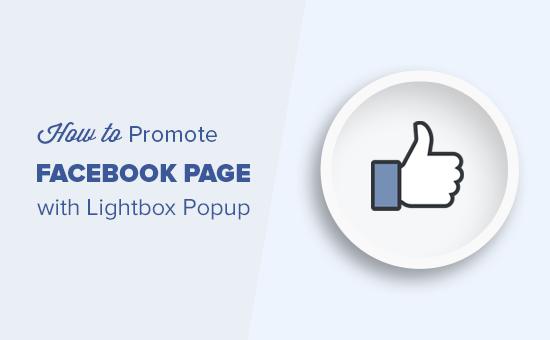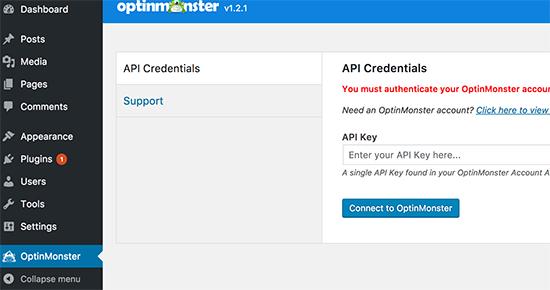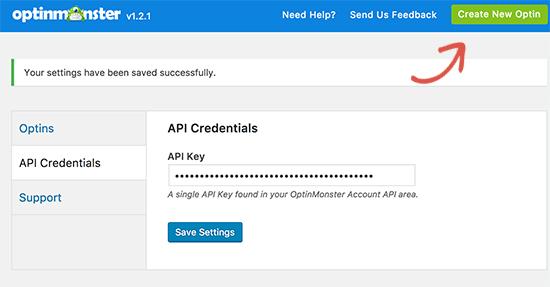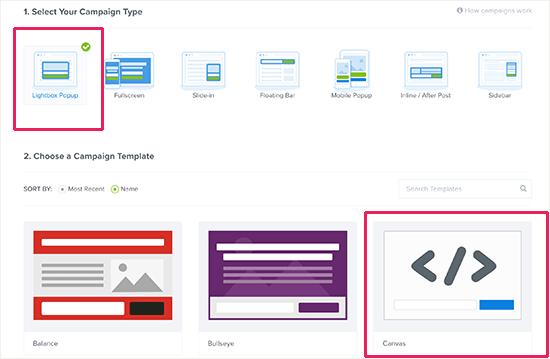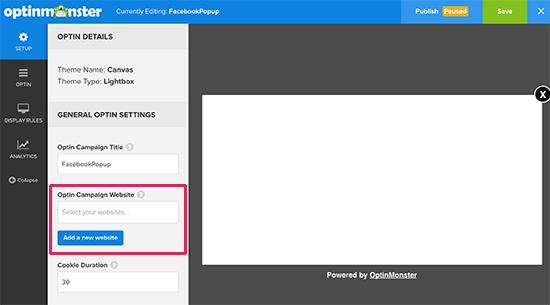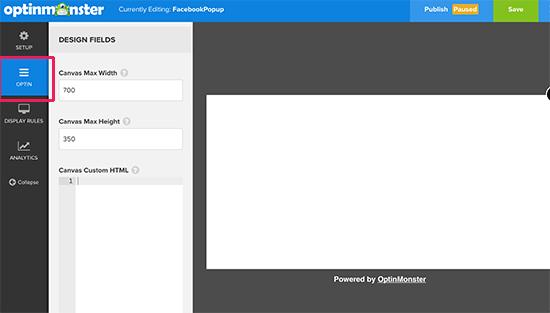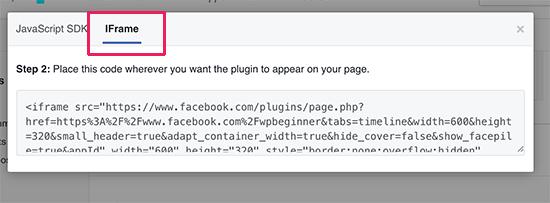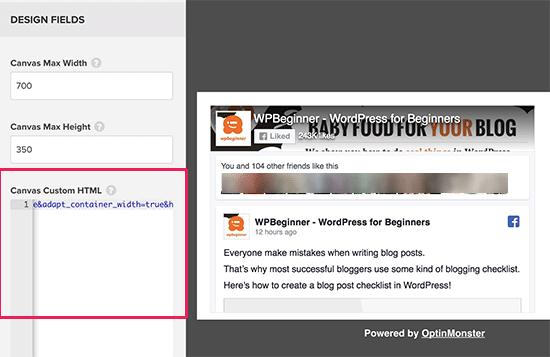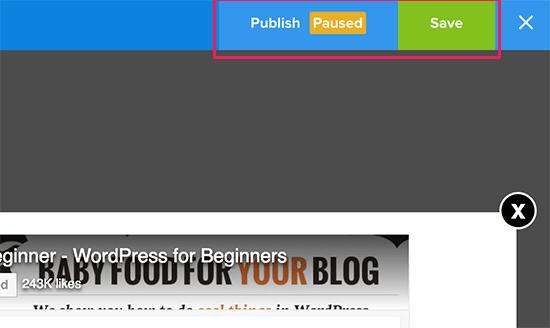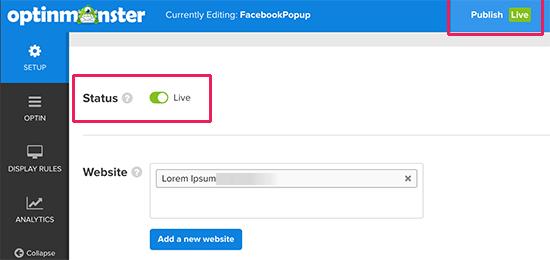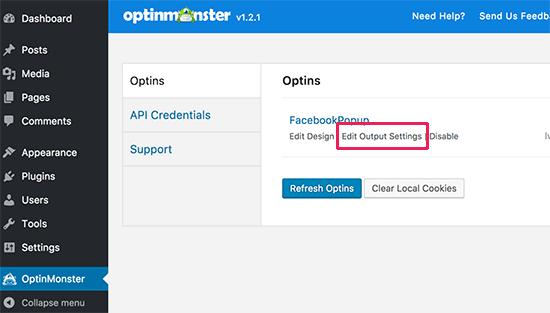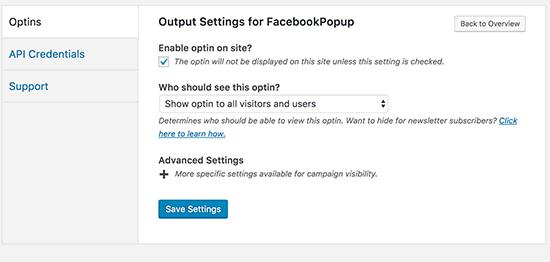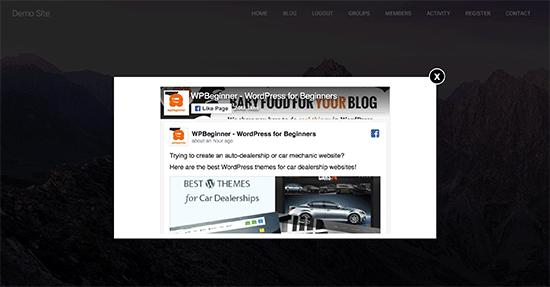如何在WordPress中创建一个Facebook Like Box Popup
你想用弹出窗口在WordPress中推广你的Facebook页面吗? Lightbox弹出窗口非常适合将访问者转换为订阅者,并且在推广您的Facebook页面时它们的工作效果更好。在本文中,我们将向您展示如何使用灯箱弹出窗口在WordPress中有效地宣传您的Facebook页面,而不会让您的用户烦恼。
为什么在WordPress中使用Facebook页面弹出窗口?
灯箱弹出窗口经常用于电子邮件列表构建和潜在客户生成。他们转换得非常好,这就是你到处看到它们的原因。
但是,它们不仅限于电子邮件列表构建。您可以在灯箱弹出窗口中显示照片,提供内容升级,显示联系人表单弹出窗口等。
虽然您可以轻松地在侧边栏中添加类似Facebook的框,但它不太明显,因此无法获得良好的效果。
另一方面,灯箱弹出窗口更明显,需要用户采取行动。这有助于您快速获得更多喜欢的Facebook页面。
话虽这么说,让我们看看如何添加一个灯箱弹出窗口来在WordPress中宣传你的Facebook页面。
视频教程
订阅WPBeginner
如果您不喜欢该视频或需要更多说明,请继续阅读。
在WordPress中为您的Facebook页面创建灯箱弹出窗口
在本教程中,我们将使用OptinMonster。它是市场上最好的潜在客户生成软件,因为它可以帮助您将弃用的网站访问者转换为订阅者和关注者。
您需要做的第一件事是注册OptinMonster帐户。您至少需要专业计划才能使用他们的画布功能。
接下来,您需要安装并激活OptinMonster插件。有关更多详细信息,请参阅有关如何安装WordPress插件的分步指南。
它是一个连接器插件,可帮助您将WordPress网站连接到OptinMonster帐户。
激活后,您需要单击WordPress管理栏中的OptinMonster菜单输入许可证密钥。
您可以在OptinMonster网站上的帐户信息中心找到此信息。
输入许可证密钥后,您需要单击顶部的“创建新选项”按钮。
这将带您到OptinMonster网站上创建新的活动页面。
现在,您需要选择Lighbox作为广告系列类型,并选择Canvas作为广告系列模板。
现在,OptinMonster将为您的广告系列输入名称。此名称将帮助您在OptinMonster信息中心中识别您的广告系列。
之后,OptinMonster将启动其广告系列构建器界面。您将在右侧看到空白画布模板的实时预览,在左侧看到OM选项。
首先,您需要添加运行此广告系列的网站。
之后,单击“Optin”选项卡开始设计Facebook灯箱弹出窗口。
此时,您将需要Facebook页面的嵌入代码。您可以通过在新的浏览器选项卡中访问Facebook页面插件网站来获得该功能。
您需要输入Facebook页面的URL并调整类似框的宽度,高度和其他显示选项。我们建议使用600px宽度和350px高度。
之后,单击“获取代码”按钮。
这将弹出一个弹出窗口,您需要单击iFrame选项卡并复制代码。
现在切换回OptinMonster构建器并将代码粘贴到“Canvas custom HTML”框下。
您将能够立即看到Facebook的预览框。
接下来,单击顶部的“保存”按钮存储更改,然后单击“发布”按钮继续。
这将带您进入选择加入的发布设置页面。切换状态按钮可以为您的网站提供此选项。
您的Facebook灯箱弹出窗口现在可以在WordPress网站上显示。
在WordPress中显示Facebook页面灯箱弹出窗口
切换回您网站的WordPress管理区域,然后单击OptinMonster选项卡。您现在将在那里看到新创建的optin。如果您没有看到它,请单击“刷新选项”按钮。
点击您的optin下方的“修改输出设置”链接即可继续。
在下一个屏幕上,确保选中“在网站上启用optin?”选项旁边的框。
不要忘记单击“保存设置”按钮。
OptinMonster还允许您有选择地在不同的页面,帖子,类别或标签上显示弹出窗口。您还可以从登录用户显示或隐藏它。
完成后,您可以访问您的网站,以便在灯箱弹出窗口中显示您的Facebook页面。
我们希望本文能帮助您学习如何使用灯箱弹出窗口在WordPress中推广您的Facebook页面。您可能还希望看到我们的WordPress插件列表,它们可以快速帮助您获得更多流量。
你想用弹出窗口在WordPress中推广你的Facebook页面吗? Lightbox弹出窗口非常适合将访问者转换为订阅者,并且在推广您的Facebook页面时它们的工作效果更好。在本文中,我们将向您展示如何使用灯箱弹出窗口在WordPress中有效地宣传您的Facebook页面,而不会让您的用户烦恼。
为什么在WordPress中使用Facebook页面弹出窗口?
灯箱弹出窗口经常用于电子邮件列表构建和潜在客户生成。他们转换得非常好,这就是你到处看到它们的原因。
但是,它们不仅限于电子邮件列表构建。您可以在灯箱弹出窗口中显示照片,提供内容升级,显示联系人表单弹出窗口等。
虽然您可以轻松地在侧边栏中添加类似Facebook的框,但它不太明显,因此无法获得良好的效果。
另一方面,灯箱弹出窗口更明显,需要用户采取行动。这有助于您快速获得更多喜欢的Facebook页面。
话虽这么说,让我们看看如何添加一个灯箱弹出窗口来在WordPress中宣传你的Facebook页面。
视频教程
订阅WPBeginner
如果您不喜欢该视频或需要更多说明,请继续阅读。
在WordPress中为您的Facebook页面创建灯箱弹出窗口
在本教程中,我们将使用OptinMonster。它是市场上最好的潜在客户生成软件,因为它可以帮助您将弃用的网站访问者转换为订阅者和关注者。
您需要做的第一件事是注册OptinMonster帐户。您至少需要专业计划才能使用他们的画布功能。
接下来,您需要安装并激活OptinMonster插件。有关更多详细信息,请参阅有关如何安装WordPress插件的分步指南。
它是一个连接器插件,可帮助您将WordPress网站连接到OptinMonster帐户。
激活后,您需要单击WordPress管理栏中的OptinMonster菜单输入许可证密钥。
您可以在OptinMonster网站上的帐户信息中心找到此信息。
输入许可证密钥后,您需要单击顶部的“创建新选项”按钮。
这将带您到OptinMonster网站上创建新的活动页面。
现在,您需要选择Lighbox作为广告系列类型,并选择Canvas作为广告系列模板。
现在,OptinMonster将为您的广告系列输入名称。此名称将帮助您在OptinMonster信息中心中识别您的广告系列。
之后,OptinMonster将启动其广告系列构建器界面。您将在右侧看到空白画布模板的实时预览,在左侧看到OM选项。
首先,您需要添加运行此广告系列的网站。
之后,单击“Optin”选项卡开始设计Facebook灯箱弹出窗口。
此时,您将需要Facebook页面的嵌入代码。您可以通过在新的浏览器选项卡中访问Facebook页面插件网站来获得该功能。
您需要输入Facebook页面的URL并调整类似框的宽度,高度和其他显示选项。我们建议使用600px宽度和350px高度。
之后,单击“获取代码”按钮。
这将弹出一个弹出窗口,您需要单击iFrame选项卡并复制代码。
现在切换回OptinMonster构建器并将代码粘贴到“Canvas custom HTML”框下。
您将能够立即看到Facebook的预览框。
接下来,单击顶部的“保存”按钮存储更改,然后单击“发布”按钮继续。
这将带您进入选择加入的发布设置页面。切换状态按钮可以为您的网站提供此选项。
您的Facebook灯箱弹出窗口现在可以在WordPress网站上显示。
在WordPress中显示Facebook页面灯箱弹出窗口
切换回您网站的WordPress管理区域,然后单击OptinMonster选项卡。您现在将在那里看到新创建的optin。如果您没有看到它,请单击“刷新选项”按钮。
点击您的optin下方的“修改输出设置”链接即可继续。
在下一个屏幕上,确保选中“在网站上启用optin?”选项旁边的框。
不要忘记单击“保存设置”按钮。
OptinMonster还允许您有选择地在不同的页面,帖子,类别或标签上显示弹出窗口。您还可以从登录用户显示或隐藏它。
完成后,您可以访问您的网站,以便在灯箱弹出窗口中显示您的Facebook页面。
我们希望本文能帮助您学习如何使用灯箱弹出窗口在WordPress中推广您的Facebook页面。您可能还希望看到我们的WordPress插件列表,它们可以快速帮助您获得更多流量。